Come corrompere un file di proposito [4 modi sicuri]
![Come corrompere un file di proposito [4 modi sicuri]](https://cdn.thewindowsclub.blog/wp-content/uploads/2023/05/how-to-corrupt-a-file-on-purpose-640x375.webp)
Probabilmente tutti abbiamo riscontrato un problema con il computer in cui alcuni file di sistema o di applicazioni vengono danneggiati o danneggiati da malware e virus, arresti anomali del sistema o altri fattori. Ma corrompere un file di proposito è l’opposto di questo caso.
Mentre alcune persone hanno le loro ragioni per farlo, in questo articolo, ti guideremo attraverso passaggi dettagliati su come corrompere un file di proposito e se è sicuro auto-corrompere un file.
È sicuro autocorrompere un file?
Corrompere intenzionalmente un file non è sicuro anche quando sembra un’attività facile e innocua da eseguire. Il tentativo di danneggiare intenzionalmente un file può avere conseguenze imprevedibili e potenzialmente dannose.
Potrebbe causare perdita di dati, instabilità del sistema o altri problemi che possono influire sulle prestazioni e sulla funzionalità del computer o di altri dispositivi.
Indipendentemente da ciò, il backup dei dati e l’utilizzo di software e procedure di recupero dati specializzati possono aiutare a proteggere il computer dai danni che potresti incontrare se scegli di corrompere un file di proposito.
Nella sezione successiva, discuteremo alcuni passaggi sicuri per autocorrompere un file.
Come posso corrompere un file di proposito?
Prima di tentare uno qualsiasi dei passaggi forniti di seguito, è necessario prendere in considerazione l’esecuzione delle seguenti precauzioni:
- Eseguire il backup dei file originali e creare un punto di ripristino del sistema prima di autocorrompere un file.
- Assicurati che il tuo software antivirus funzioni correttamente.
Ora che hai confermato i controlli di cui sopra, puoi esplorare i passaggi forniti di seguito per corrompere intenzionalmente un file.
1. Corrompere un file rinominando l’estensione del file
- Premere il Windowspulsante, digitare opzioni file e fare clic su di esso.
- Passare alla scheda Visualizza nell’area del menu in alto, deselezionare la casella con l’opzione Nascondi estensione per tipi di file conosciuti per mostrare l’estensione del file se era nascosta. Fare clic su Applica , quindi fare clic su OK.

- Quindi, individua il file del documento che desideri corrompere e fai clic con il pulsante destro del mouse su di esso. Seleziona Rinomina dalle opzioni.
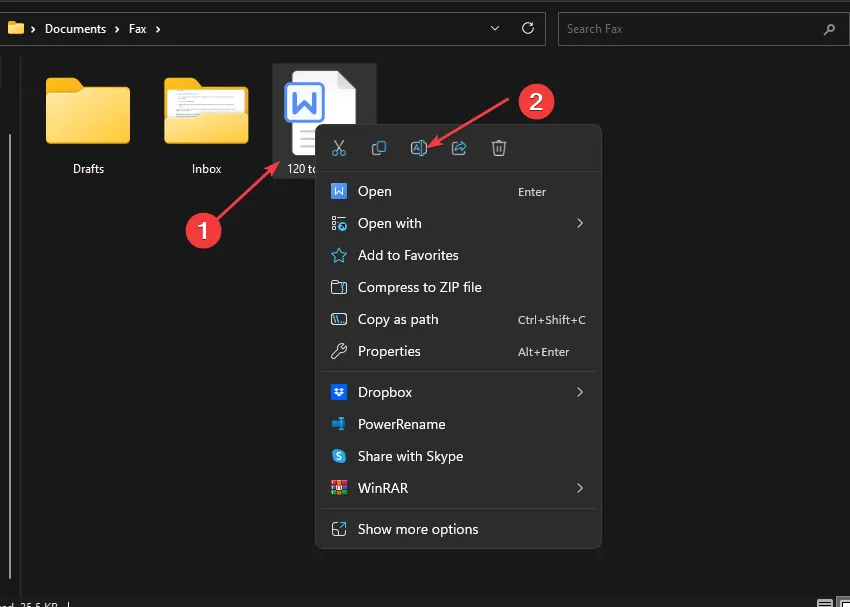
- Cambia l’ estensione del file in. doc/.bak/.lit o un’altra estensione a seconda del file che stai rinominando.
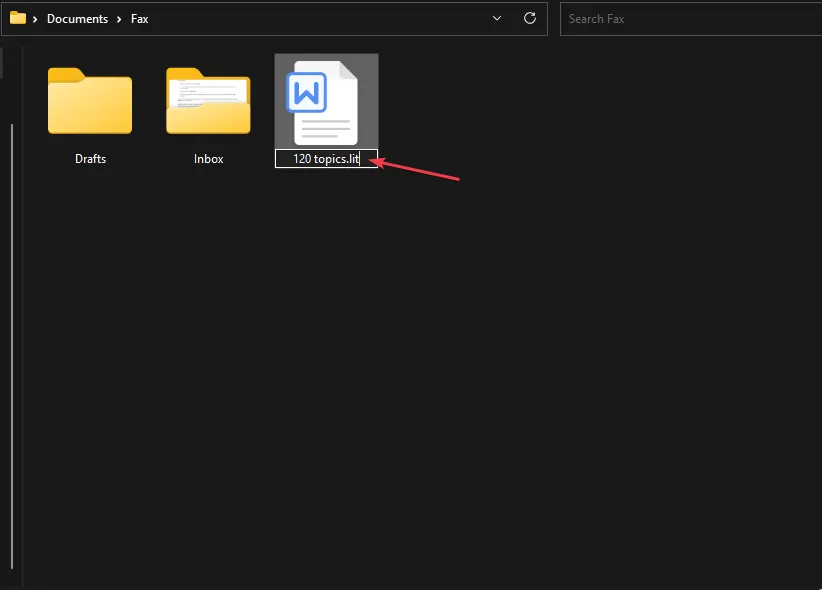
- Premere Enter , quindi fare clic su OK.
Rinominando l’estensione del file , non sarai in grado di aprire il file né gli altri. Tuttavia, tu o chiunque altro potete annullare la corruzione rinominando l’estensione del file nel suo formato originale.
2. Utilizzare Blocco note per corrompere un documento di Word
- Apri Esplora file . Fai clic con il pulsante destro del mouse sul file che desideri corrompere, seleziona Apri con e fai clic su Scegli un’altra app .
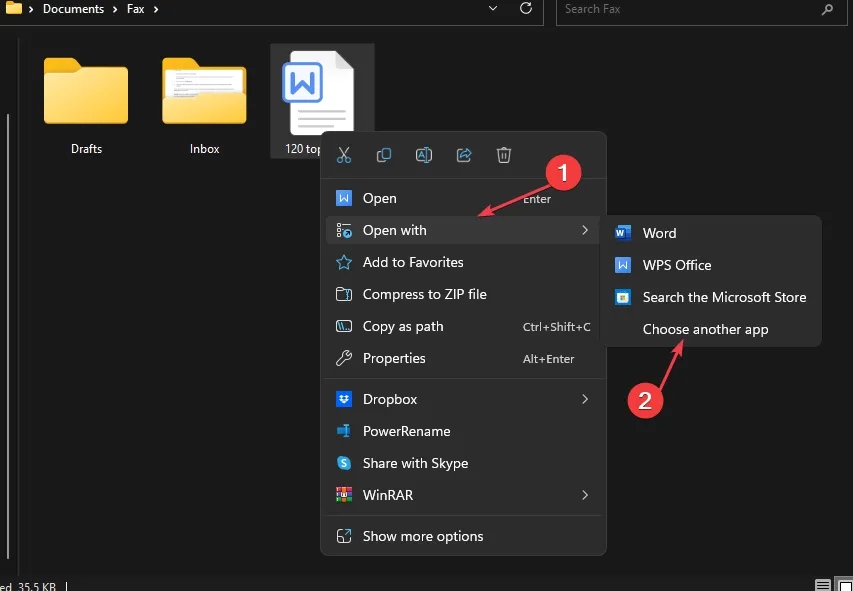
- Nella finestra successiva, seleziona Blocco note.

- Ora vai su File e seleziona Salva con nome.
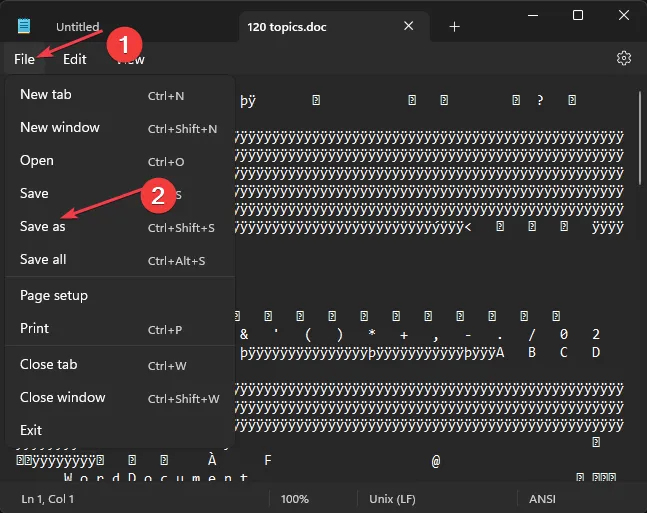
- Ora cambia il tipo di documento da .txt a un altro file. Premere il Enter pulsante per salvare .

Un altro modo sicuro per corrompere un file di proposito è utilizzare l’ app Blocco note di Windows. Salvando il file del tuo documento con esso, diventa illeggibile ogni volta che provi ad aprirlo con l’app documento Word.
3. Utilizzare un corruttore di file online
- Visita il sito Web ufficiale di File Corrupter .
- Scorri verso il basso e fai clic su Dal tuo computer per caricare il file da corrompere.
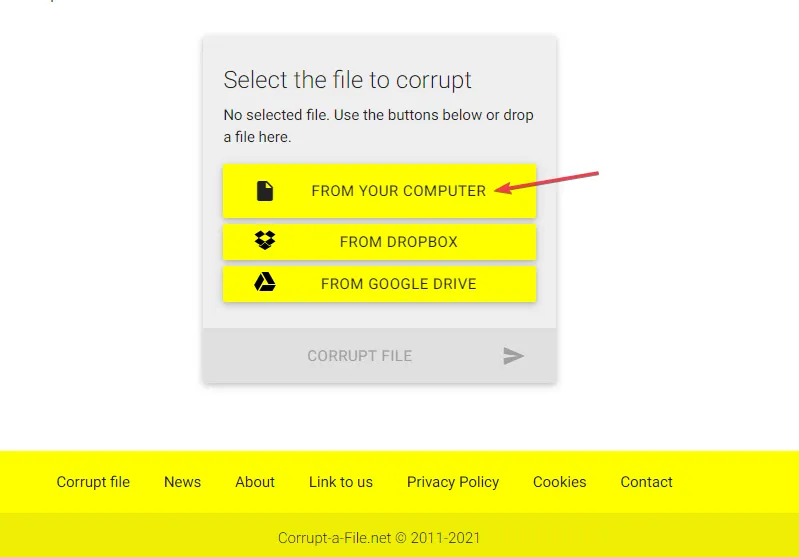
- Quindi, fai clic sul pulsante File corrotto e attendi qualche istante.

- Il tuo file verrà ora danneggiato e salvato nella posizione desiderata.
L’utilizzo del Corrupter di file online è uno dei mezzi più sicuri per autocorrompere un file senza consentire a nessuno di rilevare che il file è stato danneggiato intenzionalmente. Questo strumento può essere utilizzato per corrompere Word, Excel, archivi, MP3 e altri tipi di file popolari.
4. Corrompere un file Word utilizzando lo strumento di compressione
- Fai clic con il pulsante destro del mouse sul file Word che desideri corrompere. Scegli Invia a dalle opzioni e seleziona Cartella compressa (zippata).
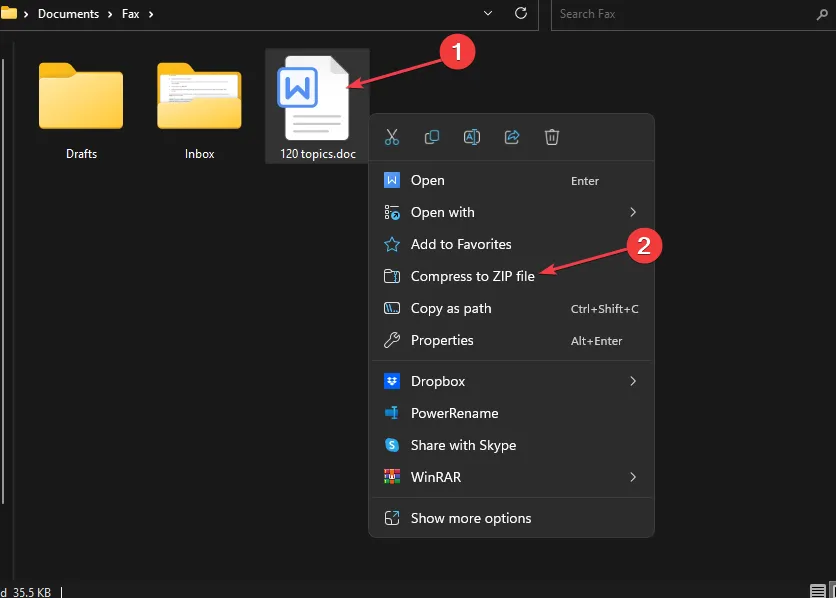
- Metti in pausa il processo di compressione e interrompilo quando è circa al 90% del completamento.
- Ora prova ad aprire il file Word dopo aver annullato il processo.
- Se l’interruzione ha esito positivo, non sarai in grado di aprire il file utilizzando Word.
Arrestare il processo di compressione di un file Word è un altro mezzo sicuro ed efficiente per autocorrompere un file. Tuttavia, è necessario prendere nota dell’avanzamento della compressione per assicurarsi che non venga completata correttamente perché i file di Word sono veloci da comprimere.
E questo è tutto su modi sicuri per corrompere un file di proposito. Puoi seguire uno qualsiasi dei metodi a seconda delle tue esigenze.
Non dimenticare di eseguire il backup dei dati in modo sicuro prima di tentare qualsiasi danneggiamento intenzionale dei file.
Se hai domande o suggerimenti, o forse un altro metodo di cui sei sicuro, usa gentilmente la sezione commenti qui sotto.



Lascia un commento